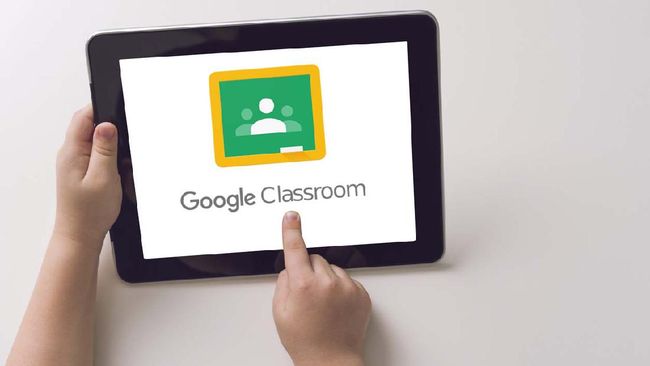Bagi seorang yang tidak terlalu mengeti teknologi jelas bukan merupakan hal mudah untuk menyesuaikan dengan kemajuan teknologi. Bagi seorang pengajar sangat penting untuk mengerti cara mengggunakan Google Classroom.
Akibat pandemi Covid-19 pembelajaran harus dilakukan secara daring, guru harus mulai mencari solusi untuk membagikan tugas, mengelola kelas mereka, berkomunikasi dengan siswa, dan sebagainya.
Dalam posting ini kami akan menjelaskan apa itu Google Classroom, dan apa yang dapat Anda lakukan dengannya.
Apa itu Google Classroom
Google Classroom adalah aplikasi gratis yang dirancang oleh Google. Google Classroom membantu guru dan siswa untuk berkomunikasi dan dapat digunakan untuk mengatur dan mengelola tugas, untuk tidak menggunakan kertas, untuk kolaborasi antar siswa dan antar guru, untuk mengajar dari jarak jauh, dan sebagainya.
Anda dapat membandingkannya dengan Showbie, dan platform pembelajaran online lainnya atau sistem manajemen pembelajaran.
Dibangun di atas Google Documents dan Google Drive, yang berarti sangat mudah digunakan dan intuitif untuk guru mana pun. Tapi bukan berarti membosankan.
Semoga panduan cara menggunakan Google Classroom ini akan membantu Anda yang masih pemula. Sehingga proses belajar mengajar di era pandemi tetap berjalan lancar.
Hal-Hal yang Dapat Anda Lakukan dengan Google Classroom
Ini mungkin pertanyaan yang paling penting. Mengapa Anda menggunakan Google Classroom? Apa untungnya?
Pertama-tama, ini sepenuhnya gratis. Anda tidak perlu meng-upgrade ke versi pro yang akan dikenakan biaya uang.
Setelah menyiapkan ruang kelas, Anda dapat memulai. Anda akan mengetahui cara menyiapkan akun Google classroom hanya dalam beberapa menit. Berikut adalah daftar hal-hal yang dapat Anda lakukan dengannya.
Menambahkan Pengumuman dan Materi Pelajaran
Berikan pengumuman kepada siswa tentang pelajaran Anda. Tambahkan bahan pelajaran di pengumuman. Pengumuman ini akan muncul di Google Classroom Stream siswa Anda. Dengan begitu, siswa dapat menemukan semuanya dengan cepat.
Anda dapat menambahkan materi dari Google drive, terhubung ke pelajaran Google Classroom itu, menambahkan file dan gambar dari komputer Anda, menambahkan video YouTube atau menambahkan tautan lain yang Anda inginkan untuk dikunjungi siswa Anda. Semudah itu!
Menambahkan Tugas
Sama seperti menambahkan pengumuman, Anda dapat menambahkan tugas ke kursus Anda. Ini bekerja dengan cara yang sama, tetapi di sini Anda mendapatkan opsi untuk menambahkan tanggal jatuh tempo dan menilainya.
Ini akan memberi tahu siswa Anda ketika mereka harus membuat tugas dan itu juga akan muncul di Kalender mereka. Anda bahkan dapat menambahkan tugas BookWidgets hanya dalam beberapa menit.
Menilai Tugas
Setelah itu, Anda dapat memeriksa dan menilai tugas yang telah diserahkan siswa Anda. Ada ruang untuk umpan balik melalui komentar guru. Kemudian, kirim kembali tugas tersebut kepada siswa Anda. Tab “Nilai” menyimpan buku nilai dari semua tugas dan nilai siswa Anda.
Kelola Siswa
Anda bisa mengatur apakah siswa boleh memberikan komentar atau tidak? Itu sepenuhnya terserah Anda! Anda dapat mengelola izin, memberi siswa kemampuan untuk memposting dan berkomentar, hanya berkomentar, atau hanya memberi guru kemampuan untuk memposting dan berkomentar. Anda bahkan dapat mengirim email kepada siswa Anda satu per satu.
3 Langkah Menggunakan Google Classroom
Ikuti langkah-langkah ini untuk menyiapkan akun guru Google Classroom Anda.
Daftar Akun Google Classroom
Saat Anda membuka classroom.google.com, Anda dapat menggunakan Kelas dengan masuk menggunakan alamat email G suite atau Anda dapat menggunakannya tanpa “mengklaim” menggunakannya untuk pendidikan.
Semuanya bekerja dengan baik seperti itu juga. Hanya lebih sulit untuk mengelola siswa Anda jika Anda memiliki ratusan dari mereka. Anda harus menambahkannya satu per satu.
Buat Kelas
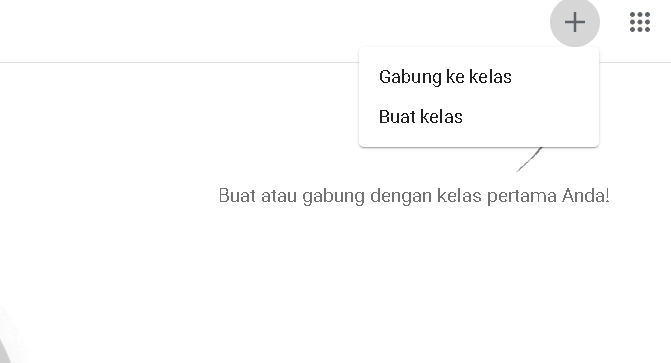
Klik tombol “+” di pojok kanan atas. Pilih untuk “buat kelas”. Di sini, Anda mengisi beberapa informasi detail tentang kelas Anda.
Tuliskan nama kelas dan bagian yang baik. Nama kelas harus menjadi judul kelas Anda sehingga Anda dapat menemukannya kembali dalam beberapa detik. Kemudian klik “buat”.
Undang Siswa ke Kelas
Setelah Anda membuat kelas, Anda dapat mengundang siswa Anda. Biarkan mereka masuk menggunakan aplikasi Google Classroom dengan memasukkan kode unik yang Anda berikan kepada mereka.
Anda akan menemukan kode di kelas yang Anda buat. Buka tab “siswa”. Pilihan lainnya adalah mengundang siswa Anda satu per satu dengan memasukkan alamat email mereka. Satu hal yang harus Anda ingat: siswa Anda harus memiliki alamat email Gmail atau Google.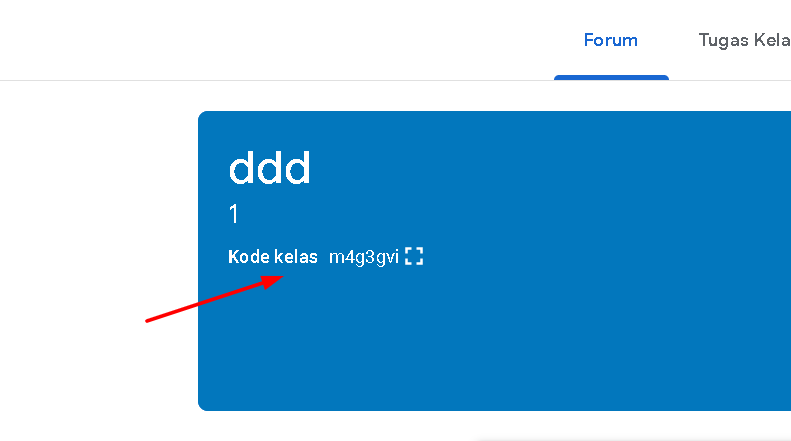
Anda juga dapat mengizinkan siswa membuka classroom.google.com . Di sana, mereka dapat mengklik “bergabung dengan kelas”, masukkan kode kelas dan mereka masuk! Ini mungkin sedikit lebih cepat karena Anda tidak perlu mengetikkan alamat email setiap siswa.
Sekarang kelas online Anda sudah siap! Setidaknya, itu ada, dan semua orang dapat mengaksesnya. Ada beberapa hal lain yang harus Anda lakukan sebelum Anda benar-benar bisa lepas landas.
Membuat Tugas atau Pengumuman
Anda dapat berbagi pengumuman pertama di Streaming atau Anda dapat pergi ke Classwork – Klik pada “ + Buat tombol” dan berbagi tugas Google Kelas pertama Anda. 
Jangan lupa untuk memberi nomor tugas Anda. Lebih mudah bagi siswa Anda untuk melihat mana yang lebih dulu karena Anda tidak dapat menyusun ulang tugas di stream. Anda dapat memindahkan tugas ke atas.
Klik pada judul untuk melihat apakah ada siswa yang telah menyerahkan tugas dan untuk memberikan nilai dan umpan balik. Setelah itu, Anda dapat mengembalikan tugas kepada siswa, sehingga mereka dapat mulai mengedit lagi.
Tambahkan Beberapa Bahan Pelajaran
Tambahkan materi dari Google Drive atau tambahkan video YouTube, file dari komputer Anda, tautan, dll. Anda menemukan opsi ini tepat di bawah tanggal jatuh tempo.
Jika Anda hanya ingin membagikan presentasi kelas Anda, yang tidak terkait dengan tugas, Anda dapat membuka tab “tentang”. Di sini Anda dapat menambahkan beberapa bahan pelajaran seperti slide, artikel menarik, dan contoh.
Akses Folder Drive
Setiap kali Anda membuat kelas baru, Google Classroom membuat folder Drive untuk kelas tersebut. Anda dapat mengakses folder dengan membuka semua ubin kelas Anda. Di setiap ubin, Anda akan menemukan ikon folder.
Klik di atasnya, dan Anda berada di folder. Di sini Anda dapat menambahkan materi kelas juga. Semua tugas siswa Anda secara otomatis berakhir di folder Google Drive, jadi Anda akan menemukannya kembali kapan pun Anda mau.